Доброго времени суток... Некоторые пользователи задаются вопросом о том, как установить пароль на доступ к папкам. В этой статье рассмотрим утилиту FolderDefenceFree. Бесплатная и очень удобная программа. Которая предназначена для скрытия, блокировки и защиты паролем личных файлов и папок от других пользователей, «пиратских» программ или вредоносных приложений...
Folder Defence Free позволяет защитить паролем всё в частной или конфиденциальной информации на Вашем жёстком диске. Вы сможете сделать файлы и папки недоступными, невидимыми или защитить их от изменения и удаления...
Интуитивно понятный пользовательский интерфейс данной программы будет удовлетворять потребности всех пользователей от начинающих до более опытных. Основные особенности и преимущества программы такие как, эффективность защиты файлов которые позволяют Вам скрыть папки от пользователей, приложений и вредоносных программ в Windows XP, Vista, Windows 7...
Четыре метода защиты папок и файлов:
- скрывать...
- блокировать...
- скрывать и блокировать...
- только чтение...
Количество защищённых файлов или папок неограничен. Использование и удаление Folder Defence Free защищён с помощью одного пароля. В True stealth режиме Вы не сможете обнаружить модуль защиты...
Поддержка папок с именем национального языка, символов. Полная поддержка Windows 7 и, конечно, Folder Defence Free — это полностью бесплатная для домашнего использования программа. Но программа на английском языке...
Установка программы
Приступаем к установке данной утилиты. Кликаем на ярлык, в появившемся окне жмём «Next»...
Далее, соглашаемся с правилами лицензионного соглашения. Ставим галочку, жмём «Next»...
Далее, жмём четыре раза Next. Оставляем галочку «Создать ярлык на рабочем столе». Жмём «Install»...
Жмём «Finish». Откроется окно программы...
Как установить пароль на доступ к папкам
Что-бы начать работать с данной программой. Нужно добавить в список объектов, которые она будет защищать какую нибудь папку. Именно папку, В окне программы жмём «Add». Откроется окно где Вам нужно выбрать папку. Выбираем любую. Я выбрал картинки и теперь нужно выбрать как её защитить...
- Первый пункт — Hidden делает папку скрытой. Даже если Вы проделаете путь «Сервис» — «Параметры папок» — «Вид» — «Показывать скрытые файлы и папки». Даже в этом случае папка видна не будет...
- Второй пункт — Locket делает папку недоступной. В неё нельзя будет войти, она будет показываться как пустая...
- Третий пункт — Hidden & Locket делает папку скрытой и недоступной...
- Четвёртый пункт — Read-only делает папку доступной только для чтения. Что-бы в этой папке нельзя было что-то удалить либо добавить...
Выбираем тот пункт который Вы хотите применить. Жмём «ОК»...
Далее что-бы Вам изменить параметр к этой папке. Например на Read-only, нажимаем кнопку Protection. И выбираем какой нибудь другой пункт. Вот таким образом можно скрывать, или закрывать доступ к папкам...
Такой момент, что-бы сделать защиту полноценной, для того что-бы ни кто не смог зайти в программу и изменить настройки. Делаем следующее: открываем программу. Заходим во вкладку Service — Change Password, в открывшемся окне вводим пароль и повторяем его. Теперь доступ к программе заблокирован...
Да, чуть не забыл, как Вы заметили в программе есть две кнопки ON и OFF. При работе с программой кнопка ON должна быть включена...
Заключение
Вот и всё, теперь Вы знаете как защитить папки от посторонних пользователей, у которых есть доступ к Вашему компьютеру. На этом буду заканчивать данный пост...

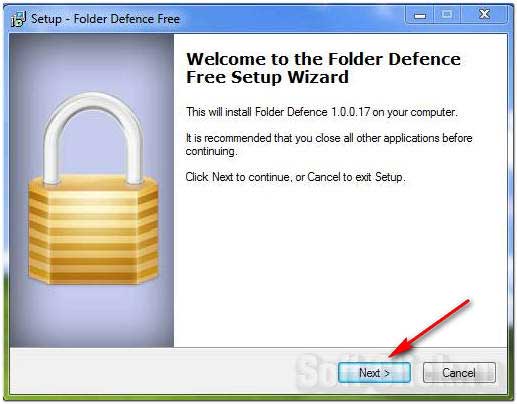
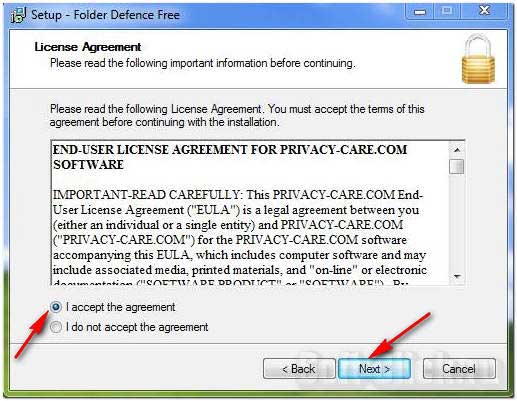
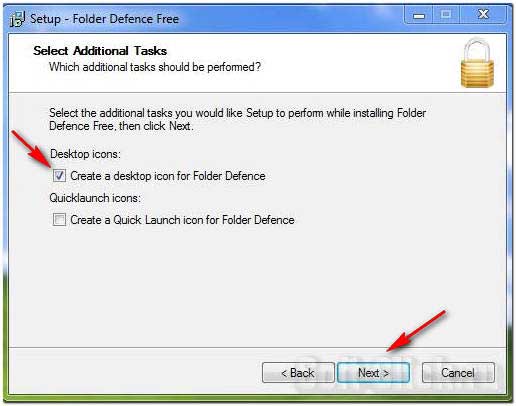
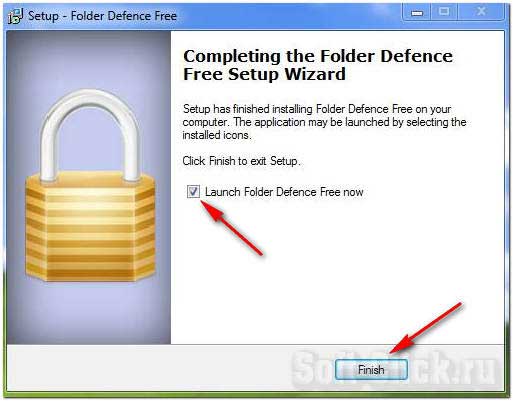
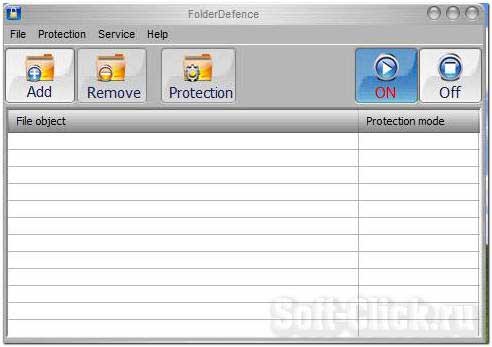
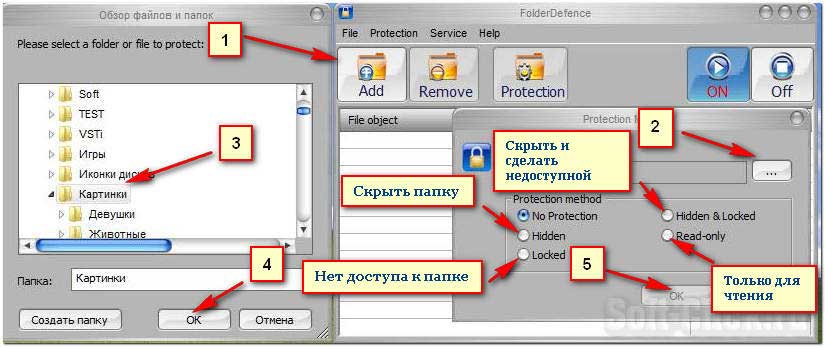
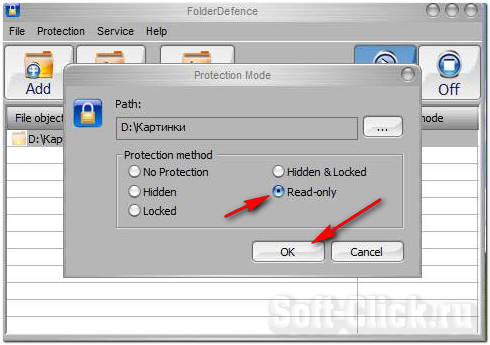
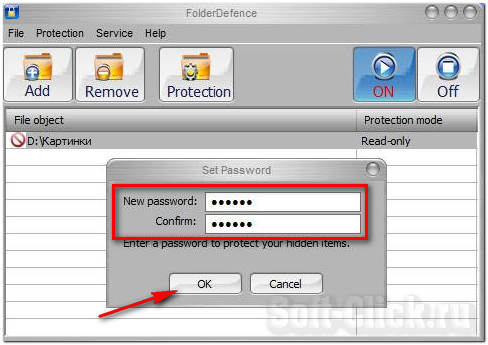
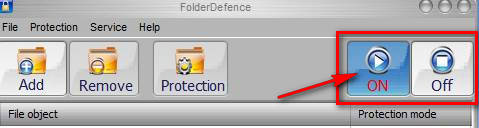
Спасибо! Отличная программка. Возьму на вооружение.
Пожалуйста
О такой программе не слышал: использую «password-protect», а точнее её переносную (usb) версию, но за альтернативу спасибо, так как она имеет больше функций, чем указанная мной программа.